고정 헤더 영역
상세 컨텐츠
본문


1. 스마트스토어 (모바일) 테마 관리

- 모바일 트렌디형은 PC 전시관리에서 선택한 테마와 동일하게 적용됩니다.
이 테마의 경우 모바일/PC를 각각 다르게 설정할 수 없습니다.
다른 테마 사용을 원하시는 경우 PC전시관리 > 테마 관리에서 변경할 수 있습니다.
- 트렌디형/스토리형 테마를 사용하는 경우 PC와 동일하게 적용되어 별도 꾸미기가 불가하며,
큐브형/심플형을 사용하시는 경우 테마 및 배경색을 지정하고,
메인에 노출되는 상품들을 지정하는 방식으로 페이지 꾸미기가 가능합니다.
- 아래는 트렌디형의 모바일 사이트 테마 구성 노출화면 예입니다.




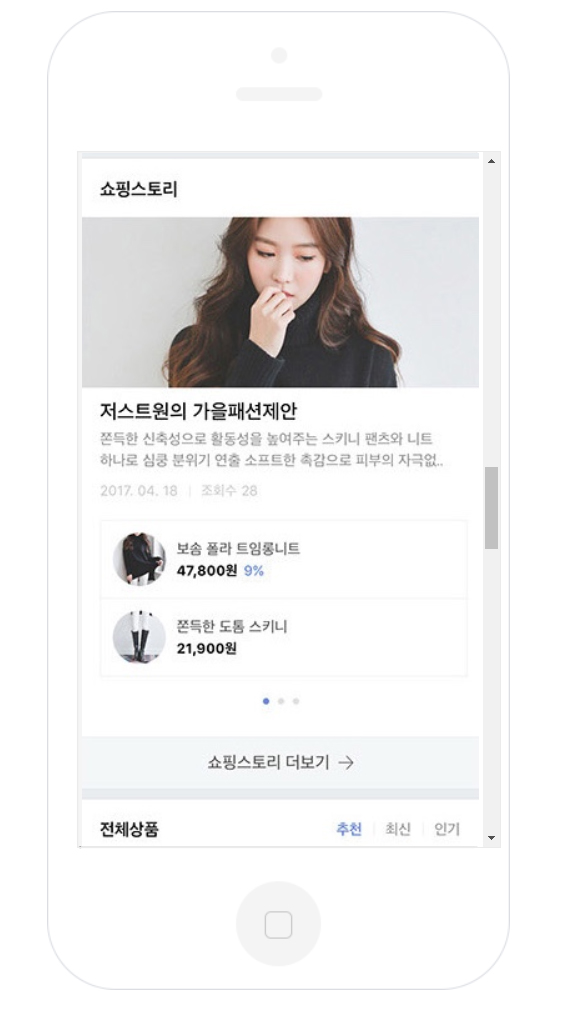

- PC 테마: 큐브형, 심플형, 트렌디형, 스토리형
- 모바일 테마: 기본형, 매거진형, 트렌디형, 스토리형
예) PC - 큐브형 또는 매거진형일 때 모바일-기본형/매거진형 중 선택 가능
PC - 트렌디형일 때 모바일은 트렌디형으로 자동 설정되며 변경 불가
- 전시 타입에 따라 설정 가능한 아이템 차이가 있습니다.
그리드
기본 상품, 베스트 상품, 랭킹상품, 베스트리뷰상품, 최대 할인상품, 공지사항, 기획전, 추천 카테고리
리스트 / 이미지
기본상품, 베스트상품, 최대할인상품
2. 모바일 배경 관리

- 배경 관리는 PC버전과 같습니다.
원하시는 색상을 선택하여 지정하시면 됩니다.
- 모바일에서는 전체적인 상단 색상과, 찜하기 및 기타 메뉴 버튼의 색상, 하단 등이 바뀝니다.
3. 모바일 컴포넌트 관리

- PC와 별도로 모바일 스마트 스토어 홈 내 컴포넌트 별 노출 여부를 설정할 수 있는 페이지입니다.
우측에서 컴포넌트 노출여부를 설정하실 수 있습니다.

- 전체적인 홈페이지의 레이아웃 구성 및 선택을 할 수 있습니다.
- 모바일 공통 GNB는 [스토어 전시관리 > 스마트 스토어(PC) > 테마 관리]에서 '큐브형', '심플형'으로 선택한 경우에만 설정할 수 있으며 텍스트형과 로고형 중 선택이 가능합니다.
<텍스트형>
스마트 스토어 이름이 노출됩니다. 변경 불가능합니다.
<로고형>
판매자가 제작한 스마트스토어 로고 이미지를 직접 등록할 수 있습니다.
* 권장 및 최대 400X110 / 최소 100X42
* 최대 500KB
- 기타 레이아웃들의 구성은 PC와 같기 때문에 관리를 누르시면 스마트 스토어(PC)로 가서 수정 및 확인이 가능합니다.
* 아래는 많이하는 질문 응답입니다.
- 모바일 프로필의 원형 프로필 이미지를 교체할 수 있나요?
: 원형 프로필 이미지는 [스토어 전시관리 > 스토어 관리] 메뉴에서 업로드한 대표이미지를 연동합니다.
모바일 별도 등록 기능은 제공하지 않습니다.
- 모바일버전의 상품 노출순서를 변경할 수 있나요?
전시 테마에 따라 설정이 다릅니다.
1) 기본형
[스마트스토어(모바일) > 모바일 컴포넌트 관리] 메뉴 내 아이템 컴포넌트에 상품 최대 5개까지 수동선정 가능하며,
그 외 상품은 [스마트스토어(PC) > 컴포넌트 관리] 메뉴에 설정된 상품과 컨텐츠가 연동되어 노출됩니다.
2) 매거진형
[스마트스토어(모바일) > 모바일 컴포넌트 관리] 메뉴 내 매거진상품 컴포넌트에 최대 10개의 상품과 이미지를 등록할 수 있습니다.
상품그룹 컴포넌트에는 [스마트스토어(PC) > 컴포넌트 관리] 메뉴에 설정된 상품이 연동되어 노출됩니다.
3) 트렌디형, 스토리형
스토어의 편리한 관리를 위해 [스마트스토어(PC) > 컴포넌트 관리] 메뉴에 등록된 상품과 컨텐츠가 자동으로 적용됩니다.
[스마트스토어(모바일) > 모바일 컴포넌트 관리] 메뉴에서는 모바일에 사용할 컴포넌트를 on/off 할 수 있습니다.
'나도 이제 사장님' 카테고리의 다른 글
| 스마트스토어 스토어관리, API정보등록 스토어팜 API대행사 설정 및 연동방법 (0) | 2021.06.15 |
|---|---|
| 스마트스토어 카테고리 설정, 상품 연결, 쇼핑 스토리등록, 쇼핑 라이브 예고페이지 등록 (0) | 2021.06.14 |
| 스마트스토어 전시관리 - 메뉴관리, 소개페이지관리, 스페셜상품관리 (0) | 2021.06.12 |
| 스마트스토어 홈페이지 꾸미기 - 레이아웃 관리 베스트리뷰, 상품컬렉션 변경방법(2탄) (0) | 2021.06.02 |
| 스마트스토어 톡톡상담하기 - 자동응답 톡톡 쇼핑챗봇 설정하기 (0) | 2021.06.01 |





댓글 영역